Inhaltsverzeichnis
Copilot – Bilderkennung
Ein weiterer Anwendungsfall für die KI aka. Microsoft #Copilot ist die Erkennung von Bildinhalten. Mit Speisen funktioniert das zwar in den meisten Fällen nicht (obwohl Zanderfilet an der Hautmaserung leicht zu identifizieren ist und auch Garnelen leicht erkennbar sind), versuchen wir es mal mit aktuellen Automodellen.
Ich habe in Showroom das neue CLE-Coupe (von vorne und hinten) und einen Maybach fotografiert, die Bilder in der Microsoft Copilot Seitenleiste hochgeladen und gefragt, um welches Auto es sich handelt…
Nach einem EPIC Fail – Der CLE von vorne wird als Porsche Cayenne SUV erkannt, ist die Erkennung von hinten besser trainiert (obwohl das Coupe von hinten Ähnlichkeit mit dem 911er hat). Den Maybach kennt Sydney (aka. Copilot:ininende) dann auch direkt von vorn:
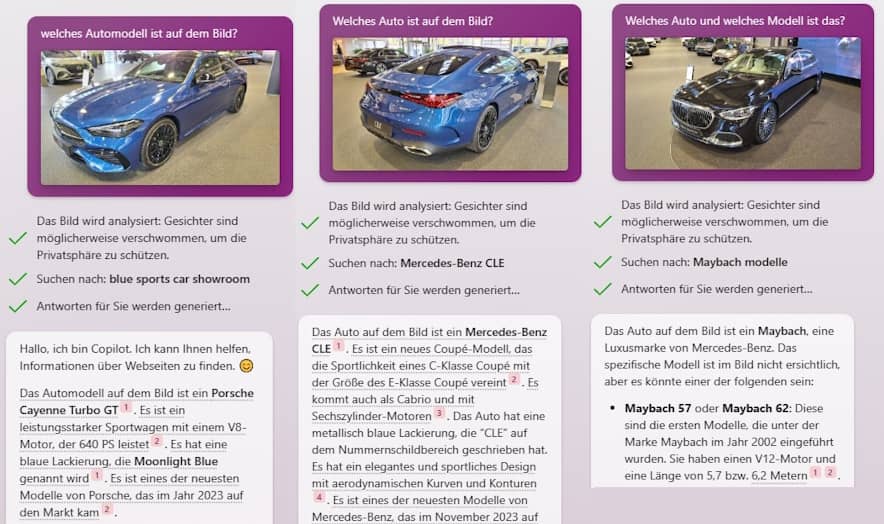
Das soll Sie aber nicht davon abhalten, die Bildidentifizierung auch mal auszuprobieren. Gerade im technischen Großhandel eine Artikelbeschreibung anhand eines Fotos zu bekommen oder im Gartenmarkt kann es auch ohne die PlantNet App und deren Community hilfreich sein, Pflanzen zu identifizieren.
Microsoft Copilot im Enterprise Plan
Remote-Unterstützung Open-Source
Software für Remote-Unterstützung gibt es wie Sand am Meer. Beispiele dafür sind Teamviewer, PC-Visit und Anydesk. Alle haben jedoch gemeinsam, dass sie nur im monatlichen Abo ab rund 10 € pro Endgerät erhältlich sind. Nach oben hin ist der Preis teilweise exorbitant.
Während Ultra-VNC nur im LAN funktioniert, da die „Tunnel durch das Internet“ Funktion kompliziert zu konfigurieren ist, funktionieren die Bezahl-Programme von Endpunkt zu Endpunkt getunnelt – auch durch Firewalls hindurch – da außen herum der normale SSL Port 443 benutzt wird.
Zudem hat Microsoft angekündigt, seine in Windows 10+ integrierte Remotehilfe Funktion nur noch als Store App und für Windows 11+ weiterzuentwickeln. Bereits jetzt ist die Funktion bei Windows 10 deaktiviert.
Eine Alternative, die die Ende-Zu-Ende-Verschlüsselung unterstützt, Remotesteuerung (inkl. unattended Login, bei dem der Bediener nicht am Gerät sein muss) ist HopToDesk – derzeit Open-Source. Die Nutzung ist sowohl geschäftlich, als auch prvat erlaubt. Ob noch Bezahlmodelle dazu kommen, ist offen, man schreibt aber, dass die Basisfunktionen immer kostenlos sein werden.
Gut dabei ist: Wie beim Teamviewer Client muss man hier weder Client, noch Host installieren (kann es aber). Beide Seiten starten das Programm (mehrere Instanzen sind auf der Fernwarterseite gleichzeitig möglich) und der Kunde teilt dem Supporter seine angezeite ID (9 stellige Zahl) mit. Mit dieser verbindet sich der Supporter und Beide sehen, was auf dem Bildschirm des Kunden passiert.
Mit integriert sind ein Chat und eine Dateitransferfunktion.
Solange die Funktionalität nicht zugunsten eines Freemium Modells eingeschränkt ist, spricht wegen Open-Source erstmal nichts gegen den Einsatz der Software. Die Entwickler haben zwar den Firmensitz in den USA, eine Ende-Zu-Ende-Verschlüsselung durfte aber nicht einfach über den Verbindungsserver (man in the middle) „mitzuhören“ sein – auch nicht über den Patriot Act. Zumindest ist der Server ja aus der Verbindung raus, sobald die beiden Endpunkte verbunden sind. Somit fließen Daten Peer-to-Peer.
Source Code auf Gitlab hier
Download der Win32 EXE (wir empfehlen diese portable EXE und nicht die MSIX oder Store Version)
Schrittaufzeichnung wird eingestellt
Bisher war #PSR (aka. Problem Step Recorder oder Schrittaufzeichnung) ein integriertes Werkzeug zum automatisierten Aufzeichnen von Klick-Aktionen am Bildschirm. Diese Bildschirmaufzeichnung enthält dann nur die Bilder, die Veränderungen durch Mausklicks/Benutzeraktionen abbilden.

Das Ausgabeformat ist .MHT (Multimedia HTML), eine im E-Mail MIME Format kodierte Webseite mit Bildern. In der Webseite stehen Beschreibungen, wo und wie geklickt wurde, in den Bildern sind die Veränderungen farblich (grün) gekennzeichnet. Am Ende wird die MHT Datei als ZIP-Archiv abgespeichert.
Da nur der Internet-Explorer das MHT-Format mit den integrierten Bildern darstellt und alle anderen Browser das nicht können, hatte ich das kostenlose, portable Werkzeug „MHT2HTM“ entdeckt. Es wandelt die MHT Datei in einen Ordner mit Webseite (main.htm, main.css) und apsgepackten JPG Bildern um.
#Endoflife – leider hat sich Microsoft entschieden, den PSR aus neu installierten Betriebssystemen zu entfernen. Bereits jetzt ist er unter die „Optionalen Features“ abgewandert und man kann ihn via Powershell oder das Immersive Control Panel deinstallieren.
Alternativen zum PSR
IMAGO 1.2 Step Recorder ist eine vergleichbare Alternative, die deutlich weniger kann und seit Jahrzehnten nicht weiterentwickelt wird. Nicht zu empfehlen.
ShareX ist in der Lage, Bildschirm-Aktionen in Echtzeit als .MP4 Video, auch mit Tonspur aufzuzeichnen. Man hat also mit einem Open-Source Tool, das auch Bildschirm-Fotos halbautomatisiert (ohne das man einen Dateinamen vergeben und von Hand abspeichern muss) erstellen kann, schon ein besseres Werkzeug als die „Ausschneiden und Skizzieren App“ zur Hand (die App kann bei Windows 11 auch Videos erstellen, diese aber nicht automatisch speichern.
ScreenToGif (Empfehlung der Redaktion) ist aus unserer Sicht der beste Ersatz für den PSR, ist eine kostenlose, auf Wunsch auf portable Anwendung, die sowohl jeweils ein Bild pro Benutzer-Aktion erstellen kann, als auch eine animierte GIF-Datei oder ein MP4-Video. Ebenso können die Frames des erstellten Video bearbeitet werden oder als Einzelbilder in einen Ordner gespeichert werden.
Tipp: Einstellung für Bilderstellung bei Benutzer-Interaktion
- ScreenToGif (portable) aufrufen, Recorder
- Einstellung: „pro Sekunde“ über das Lookup auf „Benutzerinteraktion“ stellen
- Alle Bildschirmfenster auf dem Desktop minimieren und F7 drücken (mit F8 beendet man später die Aufnahme)
- Der Editor öffnet sich, über Datei / speichern unter die Speichereinstellungen von „Animierter GIF“ auf „JPEG“ stellen, im Teilexport auf Ausdruck, beim Speicherort z.B. einen Ordner „Anleitung“ unter c:\temp anlegen und diesen Ort angeben
- „Speichern“ drücken (unten)
Prüfung Workshop Copilot
Sie möchten Ihr Wissen zum Microsoft Copilot, Nutzen und Risiken vertiefen? Diese #Prüfung hilft Ihnen dabei. Wenn Sie mehr als 50 % erreichen, gilt sie als bestanden. Die benötigte Zeit wird protokolliert. Für die Auswertung sollten alle Fragen beantwortet sein. Kreuzen Sie in der rechten Spalte an. Nach der [Auswertung] erhalten Sie eine Prüfungsbescheinigung. Zur Lösung können eine oder mehrere Antworten richtig sein.
Workshop Copilot und andere KI
#KI Werkzeuge wie Microsoft #Copilot, Google #Gemini und #ChatGPT können Mitarbeitende produktiv bei ihrer täglichen Arbeit unterstützen. In dieser #Schulung bzw. diesem Workshop erlernen Sie die Voraussetzungen und erarbeiten an Beispielen den Nutzer der KI im geschäftlichen Alltag (siehe auch die Artikel im Blog dazu).
| Seminarinhalte (Auswahl) | * Wissenstransfer: Vergleich der Anbieter und Verfahren im Überblick. * Prüfen der Voraussetzungen / Lizenzen zur Nutzung. * Vorbereiten der Werkzeuge / Anmeldung im Browser mit dem Geschäftskonto. * Microsoft 365 Copilot Chats im Rahmen der M365 Pläne. * Nutzung des Microsoft Designer mit dem Arbeitskonto nutzen. * Beispiele mit Google Gemini und Imagen, sowie ChatGPT (free). * Programmieren lassen: PHP-Skripte mit ChatGPT. * Musik-KI. Soundclips und Audio-Untermalung von Text und Bild. * Video-KI: Vorträge/Trailer mit KI erstellen. * Hinweise (keine Rechtsberatung) zu Gefahren und Risiken. * Was vermieden werden sollte -Praxisbeispiele- im Rahmen der KI. * Kombination von KI-Diensten für bessere Ergebnisse. * Praxis-Übungen anhand ausgewählter Beispiele. |
| Zielgruppe | Max. Tln | Systemkoordinatoren, Entscheider | 4 |
| Voraussetzungen | Sysko Basis Qualifikation, Microsoft 365 Pläne vorhanden |
| Zeitrahmen | Dauer : ca. 6h, 09:00 bis 15:00 Uhr. Frühstückspause: 10:30-10:40, Mittagspause von 12:30-13:00, Kaffeepause: 14:00-14:10. |
| Bemerkungen | Künstliche Intelligenz – Nutzen erarbeiten – Remote |
| Checkliste | Remoteschulung (Schulung oder Workshop via Fernwartung) Fernwartung via Managed vpn betriebsbereit Administrativer Zugriff auf die Server und PCs Zugangsdaten zu den Microsoft Online-Portalen |
| Preisinformation | 1.100 € zzgl. MwSt Festpreis unabhängig von der Teilnehmerzahl, der Leistungen wie Vorbereitung, Unterlagen, Prüfung enthält. |
| Onsite-Zuschlag (Durchführung vor Ort) | Dieser Workshop wird nicht Onsite angeboten |
Microsoft Copilot und Datenschutz
Während die kostenlosen Zugriffe auf Microsoft BING Chat (a.k. ChatGPT 4) und den mit Windows 10 und 11 verteilten #Copilot Chatprompt, sowie die direkten oder indirekten Zugriffe auf Bing Image Creator (aka. Dall-E 3.0) alle eingegebenen Informationen öffentlich im Internet speichern und auch ausgewählte generative Bilder veröffentlichen, gibt es im Rahmen ausgewählter Microsoft 365 Pläne seit Dezember 2023 die Variante „Bing Chat Enterprise“, sowie das daraus aufgerufene Datenmodell „Bing Image Creator Enterprise“.
Basis für die Anmeldung ist dabei die EntraID (ehemals Azure Active Directory Anmeldung). Man meldet sich also (hierfür ist derzeit noch der Edge-Browser erforderlich, der aber nicht Standardbrowser sein muss) mit seinem Arbeitskonto im Edge Browser an und ruft bing.com auf. Hat man nun einen unterstützten Microsoft 365 Plan, ist man in einem Bing Chat Enterprise (Copilot) unterwegs, der die Prompts zwar zum Training benutzt, nicht aber der Person zuordnen kann und auch erstellte generative Bilder nicht im Internet speichert.
Welche Pläne erlauben Bing Chat Enterprise?
Microsoft Copilot (früher Bing Chat Enterprise) fügt kommerziellen Datenschutz für berechtigte Benutzer hinzu, die mit Geschäfts-, Schul- oder Unikonten (Entra ID) angemeldet sind. Derzeit ist kommerzieller Datenschutz in Copilot für Benutzer mit einer berechtigten Microsoft 365-Lizenz verfügbar:
- Microsoft 365 E3
- Microsoft 365 E5
- Microsoft 365 F3
- Microsoft 365 Business Standard
- Microsoft 365 Business Premium
https://learn.microsoft.com/de-de/copilot/manage
Der grün markierte Plan ist derzeit der mit dem besten Preis/Leistungsverhältnis, da er im Cloud-Einsatz die benötigten Einzelpakete zu einem günstigeren monatlichen Gesamtpaket vereinigt.
Vor- und Nachteile
Vorteile: 5
- gesenktes Risiko für Datenschutz-Verstöße
- es werden keine Prompts und Ausgabe-Daten dauerhaft gespeichert
- Anfragen und Ergebnisse stehen nur dem User zur Verfügung
- Bilder werden nicht in öffentlichen Galerien veröffentlicht, sondern stehen nur während der Browser-Sitzung dem User zum Download bereit
- im meistgenutzten Microsoft 365 Plan ist die Nutzung inbegriffen
Nachteile: 1
- Wer keine Microsoft 365 Pläne oben aus der Liste nutzt, geht leer aus und sollte die KI nicht geschäftlich nutzen
Fazit und Workshop
#Erfreulich – wenn Sie bereits die Microsoft 365 Business Premium Pläne im Unternehmen einsetzen, können Sie die verbesserten Datenschutzfunktionen des Copilot Enterprise nutzen.
Angebot: Wir bieten Ihnen einen Individual-Workshop an, um gemeinsam mit Ihnen die Voraussetzungen und neuen Möglichkeiten der datenschutzkonformen Nutzung der KI anhand ausgewählter Beispiele zu verdeutlichen und die Gefahren aufzuzeigen.
Wenden Sie sich an die Redaktion über das Schulungs-Anmelde-Formular oder kontaktieren Sie uns über die gewohnten Wege.
